你有没有想过,把安卓系统装进U盘里,随时随地都能用呢?想象你拿着一个U盘,走到哪儿,用到哪儿,是不是很酷炫?今天,就让我带你一起探索如何在U盘里打造一个属于自己的安卓系统世界吧!
一、U盘里的安卓,你准备好了吗?
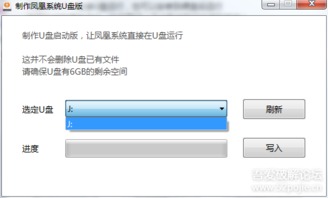
首先,你得有个U盘。别小看了这个小小的存储设备,它可是我们实现梦想的基石。现在的U盘容量越来越大,2GB、4GB甚至32GB的U盘随处可见,而安卓系统所占用的磁盘空间却不到100MB,所以,选个容量适中的U盘就足够了。
二、U盘大变身:分区大作战

想要在U盘里装上安卓系统,第一步就是给U盘来个“大变身”。你需要用DiskGenius这款软件来分区。简单来说,就是将U盘分成两个部分:一个用来装安卓系统,另一个用来存储你的文件。
1. 把U盘插进电脑,下载并安装DiskGenius。
2. 在DiskGenius的主界面,点击“硬盘快速分区”。
3. 选择自定义分区,设置两个分区,一个用来装安卓系统(建议300MB大小),另一个用来存储文件。
4. 确定分区格式为NTFS,然后点击“确定”。
三、UltraISO:安卓系统的搬运工
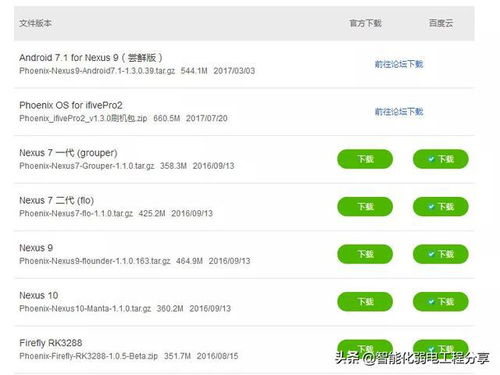
接下来,你需要一个叫做UltraISO的软件,它就像一个神奇的搬运工,可以把安卓系统的镜像文件搬到U盘里。
1. 下载并安装UltraISO。
2. 打开UltraISO,点击“文件”菜单,选择“打开”。
3. 选择下载好的安卓系统镜像文件(ISO格式)。
4. 点击“启动光盘写入硬盘映像”。
5. 在写入方式中选择“USB-ZIP”。
6. 点击“写入”按钮,等待过程完成。
四、启动大作战:U盘变启动盘
现在,你的U盘已经装好了安卓系统,接下来就是让它变成一个启动盘。
1. 停用并拔下U盘,重新插入电脑。
2. 重启电脑,进入BIOS设置。
3. 将U盘设置为首选启动设备。
4. 保存设置并退出BIOS。
5. 重新启动电脑,选择从U盘启动。
五、安卓系统,我来了!
当你的电脑从U盘启动后,你就能看到一个熟悉的安卓系统启动菜单了。选择你想要的系统版本,回车,就能进入安卓的世界了。在这里,你可以像在手机上一样使用安卓应用,体验安卓的魅力。
六、小贴士:打造个性化安卓系统
1. 语言设置:进入安卓系统后,你可以将默认的英文界面改为中文(简体)。
2. 应用安装:你可以从安卓应用市场下载各种应用,丰富你的系统功能。
3. 系统优化:如果你觉得系统运行缓慢,可以尝试一些系统优化工具,提升系统性能。
怎么样,是不是觉得在U盘里装安卓系统很有趣?快来试试吧,让你的U盘变成一个移动的安卓系统世界,随时随地享受科技带来的乐趣!
